„Заявката не се поддържа“ е едно от най-объркващите съобщения за грешка, които могат да изскочат на вашия компютър с Windows. На първо място, това не казва много за основната причина за проблема. Второ, тази грешка може да засегне различни програми и процеси. Например, сигналът може да се появи, когато стартирате компютъра си или когато стартирате диспечера на устройства, Skype, Teams и други приложения.
Нека проучим какви решения за отстраняване на неизправности можете да използвате, за да се отървете от тази грешка.
Какво да направите, ако компютърът ви каже „Заявката не се поддържа“
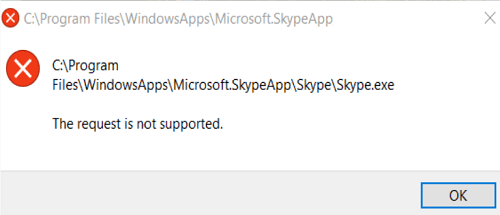
Поправете вашето устройство
Повредените системни файлове могат да накарат Windows да се държи странно. Поправете устройството си, рестартирайте компютъра си и проверете дали забелязвате промени.
- Стартирайте командния ред с администраторски права.
- Изпълнете следните команди една по една:
- DISM.exe /Online /Cleanup-Image /Restorehealth
- sfc /scannow

- Рестартирайте компютъра си и проверете резултатите.
Ако грешката продължава, отидете на
Този компютър, щракнете с десния бутон върху вашия OS устройствои изберете Имоти. Отидете до Инструменти раздела и натиснете Проверете бутон под Проверка на грешка раздел.
Освен това можете също да оптимизирате и дефрагментирате устройството си, за да подобрите неговата производителност.
Проверете за злонамерен софтуер
Изпълнете задълбочено антивирусно сканиране, за да откриете и премахнете злонамерен код. Зловредният софтуер може да причини всякакви проблеми на вашата машина. За да разрешите проблема, актуализирайте антивирусната си програма до най-новата версия и след това сканирайте абсолютно всички файлове, съхранявани на вашето устройство.
Изключете всички периферни устройства и проверете за актуализации
Изключете всички външни устройства, свързани към вашия компютър, включително Bluetooth устройства. След това отидете на Windows Update и Провери за актуализации. Освен това стартирайте диспечера на устройства и актуализирайте драйверите си до най-новата версия. Обърнете специално внимание на вашите графични драйвери и USB устройства.

Рестартирайте компютъра си и проверете резултатите.
Чисто зареждане на компютъра
Ако грешката „Заявката не се поддържа“ се появи, когато се опитате да стартирате определена програма, може би друга програма й пречи. Стартирайте Диспечер на задачите, щракнете върху процеси раздел и спрете принудително всички фонови програми, които вече не са ви необходими или не използвате.

Като алтернатива, можете също чисто зареждане на вашата машина. По този начин вашият компютър ще се рестартира, използвайки само минимален набор от драйвери и процеси, за да избегне софтуерни конфликти.
Чисто инсталиране на Windows
Ако нищо не работи, опитайте да инсталирате чисто операционната система. Преди да направите това, уверете се, че архивирайте данните си, за да можете да го възстановите, в случай че нещо се обърка.
Първо, трябва да изтеглите официалните ISO файлове на Windows от уебсайта на Microsoft.
- Изтеглете ISO файловете на Windows 10
- Изтеглете ISO файловете на Windows 11
След това използвайте ISO файловете за създайте стартиращо USB флаш устройство които след това можете да използвате за извършване на чиста инсталация на Windows.
Заключение
За да коригирате грешката „Заявката не се поддържа“, стартирайте DISM и SFC, за да проверите устройството си за грешки в системния файл. Освен това проверете за актуализации, изпълнете задълбочено сканиране за злонамерен софтуер и заредете чисто компютъра си. Ако проблемът продължава, изключете всички периферни устройства и инсталирайте чисто Windows.
Успяхте ли да решите проблема? Натиснете коментарите по-долу и ни уведомете кое решение работи за вас.